広告企画
USB機器を最大23種類を直結しても安定動作!? GALLERIAの「動画配信向け」PCで,配信環境を作ってみた【PR】
 |
ゲームの実況や動画制作を楽しむゲーマーも増えてきた。実況や動画制作に役立つPC周辺機器もたくさんあり,複数の機器をPCと組み合わせて使っている人も少なくないだろう。ただ,そんなときに頭を悩ませることになるのが,PC本体のUSBポートの数が限られていることと,そして多数のUSBデバイスを接続した場合,動作に問題が起きる可能性が少なくないことだ。
今回紹介するサードウェーブのPC「GALLERIA動画配信向けモデル」は,解決に苦労しがちなUSBポートの安定性を重視したASRock製のマザーボード「Z890 LiveMixer WiFi」を搭載した,ハイスペックなデスクトップPCだ。
本稿では,GALLERIA動画配信向けモデルのラインナップ上位モデルに当たる「GALLERIA ZA9C-Rxx 動画配信向けモデル」(以下,ZA9C-Rxx)を用いて,実際に実況配信を想定した環境を構築し,快適なゲームプレイと,配信や録画を両立できるのかを検証してみたい。
 |
Intel最上位CPUとRTX 5080搭載のハイエンド級PC
 |
GALLERIA動画配信向けモデルには,本稿で扱うZA9C-Rxxと,搭載CPUやGPUが異なる下位モデル「GALLERIA ZA7C-Rxx 動画配信向けモデル」の2製品が存在する。
どちらも共通のGALLERIA独自筐体を使用しており,それぞれ筐体色の異なるホワイトモデルもあるので,4製品をラインナップする構成だ。搭載するマザーボードは,どちらもZ890 LiveMixer WiFiである。
ZA9C-Rxxは,CPUにIntelの2025年最上位CPUである「インテル® Core™ Ultra 9 プロセッサー 285K」を,グラフィックスカードには,こちらも最新のGPU「GeForce RTX 5080」搭載カードを採用しており,文句なしにハイエンド構成のPCだ。
一方の,GALLERIA ZA7C-Rxxは,CPUに「インテル® Core™ Ultra 7 プロセッサー 265KF」を,グラフィックスカードには,ミドルハイ市場向けGPUである「GeForce RTX 5070 Ti」を採用する。
本稿で紹介するZA9C-Rxxの主なスペックを,表で示そう
| CPU | インテル® Core™ Ultra 9 プロセッサー 285K(24C(8+16)/24T,P-core 定格クロック3.7GHz,P-core 最大クロック5.7GHz,L3キャッシュ容量36MB) |
|---|---|
| CPUクーラー | MSI MAG CORELIQUID E240(液冷) |
| メインメモリ | DDR5-5600 |
| マザーボード | ASRock Z890 LiveMixer WiFi(Intel Z890チップセット) |
| グラフィックス | GeForce |
| ストレージ | Seagate FireCuda 530R |
| 無線LAN | Wi-Fi 7 |
| Bluetooth | Bluetooth 5.4 |
| 有線LAN | 2.5GBASE-T(2500/1000/100/10Mbps)×1 |
| 前面 |
USB 3.2 Gen 1 Type-A×4, |
| 背面 |
Thunderbolt 4×2, |
| 電源ユニット | 定格出力1000W, |
| PCケース | ガレリア専用 SKケース |
| 公称本体サイズ | 約220(W)×440(D) |
| 公称本体重量 | 約14kg |
| OS | Windows 11 Home |
| BTO標準構成価格 | 50万9980円(税込,2025年4月26日現在) |
GALLERIA独自PCケースに,前面4ポート,背面には14+5ポートのUSBポートを装備
ZA9C-Rxxを詳しく見ていこう。
筐体は,お馴染みのGALLERIA独自PCケースで,公称本体サイズは220(幅)×440(奥行き)×480(高さ) mmと,ややスリムなミドルタワーPCケースだ。
 |
本体写真を見ると分かるが,吸気は両側面にある吸気口からとなるので,少なくとも本体の左右に10〜20cmのスペースを確保できるか確認しておきたい。なお,高負荷時はそれなりの騒音がするが,ノイズリダクションしやすい類なのでマイクと本体の距離を思いっきり取る必要はない。
 |
 |
 |
 |
 |
CPUクーラーは,240mmサイズのラジエータを使うMSI製の簡易液冷ユニット「MAG CORELIQUID E240」を天板裏面に配置する。そのほかに,140mm径の吸気ファンと,排気ファンを1基ずつ備える。底面側に独立したファンはなく,電源ユニット内蔵のファンを使う仕様だ。
 |
 |
 |
ケース内部の拡張性を確認してみると,SSD接続に使えるM.2スロットが2つと,3.5インチシャドウベイが2基,PCI Express x4スロットが2基あった。
M.2スロットへのSSD取り付けは,慣れた人なら自分でできるだろう。ただ,グラフィックスカードのほぼ裏側にあるので,多くのストレージ容量を必要とするなら,注文時のカスタマイズで追加しておくのをお勧めする。
これは,グラフィックスカードが極めて頑丈なカードホルダーで固定されているのに加えて,取り扱いがシビアな16ピンコネクタが邪魔になるからだ。
逆に,3.5インチシャドウベイは,アクセスが容易な場所にあるため,既存の2.5インチや3.5インチのストレージを使い回しやすい。
 |
 |
マザーボードに直接多数のUSBデバイスを接続できるので,USBハブを使用するときに遭遇しがちな,USBデバイスの不安定化が起こりにくいのが利点である。
また,マウスとキーボード専用の低遅延USBポート「Lightning Gamingポート」や,12Vの電源からUSB用の5Vに変換する専用ICを用いることで,安定したUSB電源供給に重点を置いたUSBポート「Ultra USB Power」も備えるといった点も見どころだ。
こうした特徴を備えるマザーボードを備えているので,GALLERIA動画配信向けモデルは,すでにキャプチャ機器や入力デバイス,Webカメラなど,多数のUSBデバイスを駆使している動画配信者はもちろん,これから少しずつ配信環境を強化していくつもりの新人配信者にもお勧めできるPCに仕上がっている。
盛りだくさんのUSBポートを見ていこう。合計23基のUSBポートは,フロントに4基と,背面に19基割り振られている。背面側のうちUSB 2.0 Type-Aの4つと,USB 3.2 Gen 2 Type-Cの1つは,マザーボードのI/Oパネル部分ではなく,拡張カードスロット側にある。
 |
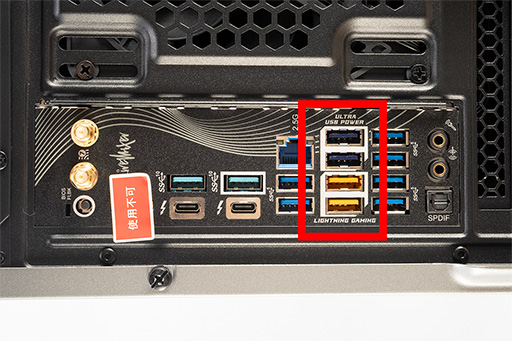 |
 |
なお,USB Type-Cポートは,Thunderbolt 4×2と合わせても3ポートと,USB Type-Aポートに比べて少なめなので,使いたいUSBデバイスのUSB端子形状を確認しておこう。
背面にある,Lightning GamingとUltra USB Powerが何かについても,簡単に説明しておこう。
まず,Lightning Gamingポートは,事実上,キーボードやマウス用USBポートである。Z890 LiveMixer WiFiでは,データ経路をUSBとPCI Expressに分けているそうで,Lightning GamingポートにUSBレポートレート(ポーリングレート)が高いキーボードやマウスを接続すると,遅延抑制に効果があるという。
つまり,ワイヤード接続のキーボードやマウスを使用しているのであれば,Lightning Gamingポートを使うのがお勧めだ。とはいえ,ほかのUSBデバイスをつなぐことも可能ではある。
一方のUltra USB Powerは,安定した電源供給を重視したUSBポートだ。一定の電圧を維持することを重視しているそうで,USBオーディオデバイスやキャプチャデバイスといった,長時間,問題なく動作し続ける必要のあるデバイスの接続に適する。また,外部電源を使用しない外付けUSBストレージにも向くだろう。
なお,今回の検証では,USBキャプチャデバイスをUltra USB Power以外のUSBポートにつないでいたが,問題なく長時間動作していた。
内部の拡張性についても見ていこう。
PCI Express(以下 PCIe) x4スロットは2つあり,拡張カードタイプのキャプチャデバイスを利用する場合に向く。
ただ,2スロットとも使いたい場合は,拡張スロットにあるUSBポートを取り外す必要がある。そうすると,USBポートが5つも減ることになるうえ,拡張カードのサイズによっては,直下にある3.5インチシャドウベイも取り外す必要があるため,実質的に使えるのは1スロットと考えていいだろう。
 |
メインメモリについては,標準でDDR5-5600 32GB(16GB×2)を搭載している。ゲームだけならば,32GBで問題ない。一方,1台のPCでゲームもしながら配信したいとなると,メインメモリが足りないシーンも増えているので,予算に余裕があれば64GBに変更をお勧めしておこう。夢とロマンの128GB構成も選択可能だ。
CPUで動画エンコードしながらのゲームプレイも問題なしの性能
本稿は性能評価がメインの記事ではないが,ZA9C-Rxxでゲームを快適にプレイできるのか,さらにはゲームをプレイしながらでも,極端な遅延やコマ落ちのない配信や録画をできるのかは,気になるところだ。
そこで,4Gamer編集部に,カプコンが公開した「モンスターハンターワイルズ」(以下,モンハンワイルズ)の公式ベンチマークソフト「モンスターハンターワイルズ ベンチマーク」(以下,モンハンワイルズ ベンチ)を使って,簡単な性能計測をしてもらった。
モンハンワイルズは,現在のPCゲームで最も高負荷というわけではない。だが,レイトレーシングも使った高品質かつ高負荷な映像を表示できるゲームなので,今どきのPCにおけるゲーム性能を見る目安として適当だろう。
まずは,モンハンワイルズ ベンチで,グラフィックス性能を検証してみた。測定方法は,こちらの記事を参考に,「グラフィックスプリセット」で「ウルトラ」を選択したうえで,「レイトレーシング」を「高」に設定。さらにフレーム生成は「オフ」と「オン」の2パターンで計測している。映像解像度は,3840×2160ドット(以下,4K),2560×1440ドット(以下,1440p),1920×1080ドット(以下,フルHD)の3種類でテストした。
いずれの結果も,ベンチマークを2回実行して,得られたスコアおよび平均フレームレートの平均値を採用している。
グラフ1は,モンハンワイルズ ベンチの総合スコアをまとめたものだ。フレーム生成オンの状態では,スコアが大幅に低くなっているが,これは本ベンチマークの仕様である。
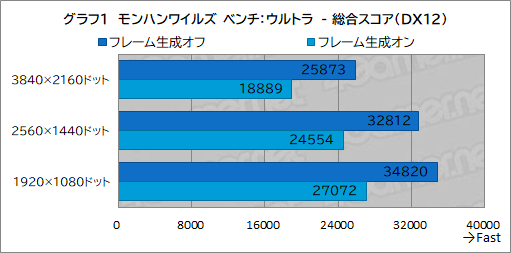 |
カプコンでは,スコア2万以上に「非常に快適にプレイできます」という最高評価を与えている。つまりZA9C-Rxxは,4Kでも非常に快適なプレイを期待できるわけだ。
同じテストでの平均フレームレートをまとめたものが,グラフ2となる。こちらはスコアとは逆に,フレーム生成オンのほうがフレームレートは高い。
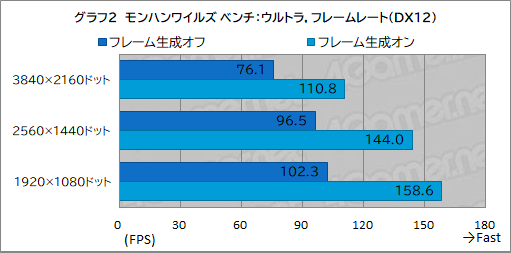 |
フレーム生成オフの状態でも,4K解像度での平均フレームレートは,60fpsを軽く超えており,フレーム生成をオンにすれば,120fpsに近い数値を叩きだしている。ZA9C-Rxxであれば,ほとんどどんな設定でも,モンハンワイルズを快適にプレイできるだろう。
もうひとつのテストは,同じグラフィックス設定でモンハンワイルズ ベンチを実行しながら,同時にそのベンチマーク映像を,録画・配信アプリケーション「OBS Studio」を使って録画して,どれくらいゲームのフレームレートが低下するかを検証してみた。
1台のPCでゲームをプレイしながら録画や配信をした場合でも,快適にプレイできるのかを見ようというわけだ。
モンハンワイルズ ベンチ側の映像解像度は1440pを選択,フレーム生成はオフにした。OBS Studio側の設定は,4Gamerのベンチマークレギュレーション30を踏襲したうえで,エンコーダにはCPUを用いる「x264」を,「CPU使用のプリセット」は「slow」を選択した。
なお,一般的にはGPU内蔵のビデオエンコーダを使うほうが,フレームレートへの悪影響は少ない。今回は,ZA9C-Rxxの限界を見極めるべく,あえてCPUエンコードを使った次第だ。
1440pでフレーム生成オフ,録画なしの状態と録画ありの状態で,総合スコアを比較したのがグラフ3,平均フレームレートを比較したのがグラフ4だ。
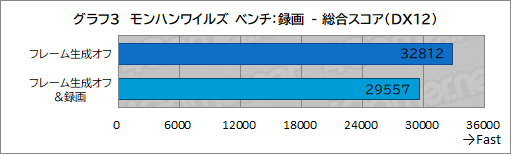 |
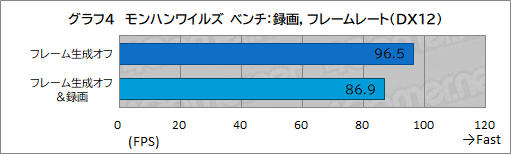 |
録画なしの状態と比べて,録画ありの状態でも,スコアや平均フレームレートは約10%しか低下していない。実況配信となれば,これにネットワーク処理やマイクの処理が加わるので,もう少しフレームレートは下がるはずだ。それでも,最高画質でゲームをプレイしながらの録画や配信を,ZA9C-Rxxなら軽々とこなせることは明らかだろう。率直に言って大した性能である。
USBデバイスを15台つないで,モンハンしながら録画も楽にこなす
なんども触れているとおり,ZA9C-Rxxは大量のUSBデバイスを使いながら,安定して実況配信や録画をこなせるのが特徴である。実際に,それは可能なのかを検証してみようではないか。
今回は,編集部にあるUSBデバイスに加えて,サードウェーブからもUSBデバイスを借用してすべてをZA9C-Rxxに直接つなぎ,配信環境を再現したテストを行ってみた。
使用したUSBデバイスは次の15種類だ。
- Astro MixAmp Pro TR:USBサウンドデバイス
- Sound Blaster G8:USBサウンドデバイス
- LIVE GAMER EXTREME 3 GC551G2:USBビデオキャプチャデバイス
- ロジクール Yeti GX:USBスタンドマイク
- Elgato Stream Deck:USBキーパッド
- ZA9C-Rxx付属のUSBキーボード
- K70 RGB TKL MX SPEED:USBキーボード
- Logicool G309 LIGHTSPEED:ワイヤレスマウス,USBワイヤレスアダプタを使用
- ロジテック LGB-PNV02UC:USBストレージ(EXCERIA PLUS G3 1TB内蔵)
- DualSense ワイヤレスコントローラー:ゲームパッド(USB接続で使用)
- Xbox Wireless Controller:ゲームパッド(USB接続で使用)
- Razer Kiyo:USB Webカメラ
- フラットモニターライトバー LDL16-2:USB LEDライト
- USB SDカードリーダー
- iPhone 15 Pro:スマートフォン(USB接続)
 |
 |
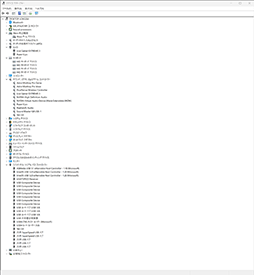 |
まずは,この種のテストでよくやるものを実施した。USB SDカードリーダーからUSB外付けストレージに,1枚あたりのファイルサイズが約120MBのRAW画像データを400枚,計50GB分のデータを往復させるというものだ。一般的なマザーボードの場合,これをやると何かしらのUSBデバイスを見失うことがある。
使用するUSBポートには,単に接続が楽なUSB 3.2対応ポートを選んだ。製品情報ページやマニュアルには,CPU直結のUSBポートを優先して使うべきか,それともチップセットや別途搭載されたUSBコントローラにつながったUSBポートを使うかといった情報がないので,「どこにつないでも大丈夫」という自信の現れであろう,と理解したからだ。
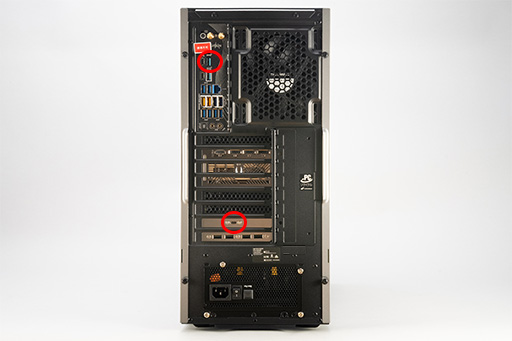 |
テストでは,データを連続して5往復させてみたが,エラーは生じなかった。拍子抜けするくらい安定している。
ちなみに,バスパワーで動作する外付けストレージは,USBケーブルが長いと,勝手に接続が解除されることが珍しくない。そういった問題と遭遇した場合は,USBケーブルをなるべく短くしてみたり,接続するUSBポートを変更したりしてみよう。
次にゲームプレイと実況配信を想定した負荷をかけてみた。
モンハンワイルズで,比較的一定の高い負荷が持続する「大集会場」の様子を,OBS Studioで録画するというものだ。ゲーム映像だけでなく,USBビデオキャプチャデバイスの「GC551G2」で筆者所有の「iPhone16 Pro Max」の映像もキャプチャしながら,Webカメラの「Razer Kiyo」で撮影したカメラ映像も重ねて表示させた。
録画データの保存先は,USB外付けストレージにしたので,USBにはかなりの負荷がかかるはずだ。
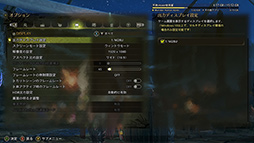 |
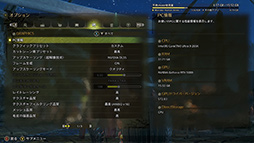 |
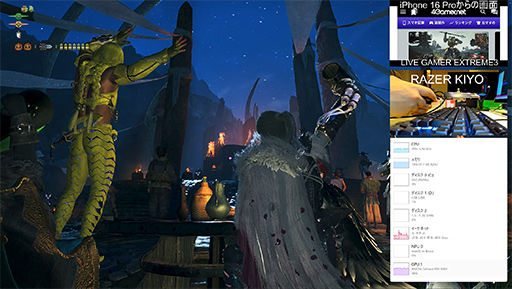 |
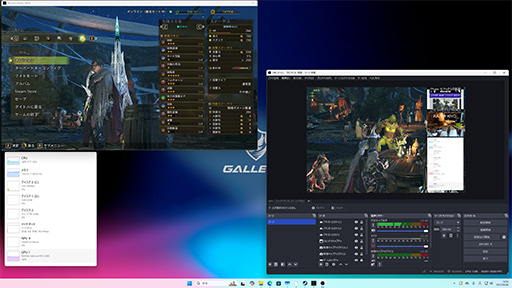 |
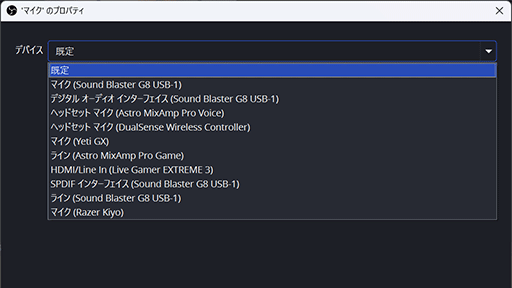 |
経験則になるが,このようなテストで問題が生じる場合,2時間ほどで何かしらのUSBデバイスを見失う。そこで,2.5時間のテストをゴールに設定。テスト中はゲームに触らないため,ついでにYouTubeで動画も見ていた。
結果として,ZA9C-Rxxでは,USBデバイスを見失うこともなく,Windows側に問題が起きることもなかった。負荷によるUSB回りの不具合とは,ほぼ無縁と考えていいだろう。
処理負荷の傾向を見た限りでは,この状況でさらに「Discord」でのボイスチャットを加えても,問題なさそうであった。
ただし,USBデバイスは世の中に膨大な品種があり,デバイス側がトラブルの原因になることも珍しくない。本稿も,テストに使用したUSBデバイスすべてが,ZA9C-Rxxで問題なく動作することを保証するものではないことをお断りしておく。
本製品を購入した場合,いきなりすべてのUSBデバイスを接続した実用環境を作るのではなく,個別に動作確認するといいだろう。
パワフルなCPU&GPUに安定したマザーの組み合わせは確かに配信者向きだ
ここまで見てきたとおり,ZA9C-Rxxは,ゲーム以外の負荷や安定性も考えねばならない「動画配信向けPC」の名に恥じない製品だと言える。
やはり,配信者&クリエイター向けとして開発され,USBキャプチャデバイスなどの動作検証をクリアしたマザーボードを採用している点は大きな利点だ。今回の検証でも,ストレスなく動作していたため,配信専用PCとしてはもちろんのこと,ゲームプレイと実況配信を1台でこなす環境としても申し分ない。
本格的な実況配信を行う人や,多数のUSBデバイスを必要とする人向けの製品ではあるが,「これから徐々に,配信用USBデバイスを増やしていきたい」と考えている個人にも向いている。
PCにはあまり詳しくないが,サクッと安定した環境が欲しい人に,とりわけZA9C-Rxxは刺さるだろう。
 |
サードウェーブのGALLERIA動画配信向けモデル製品情報ページ
- 関連タイトル:
 GALLERIA
GALLERIA
- この記事のURL:



















